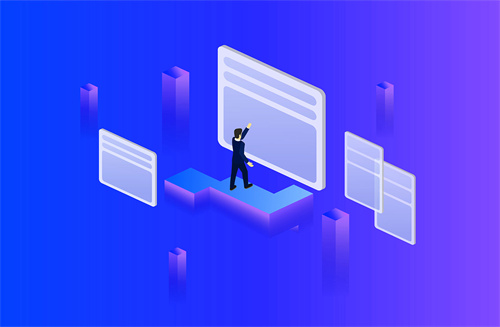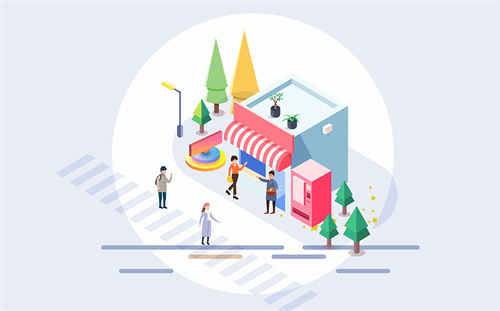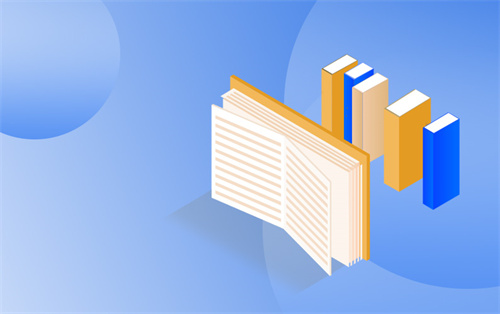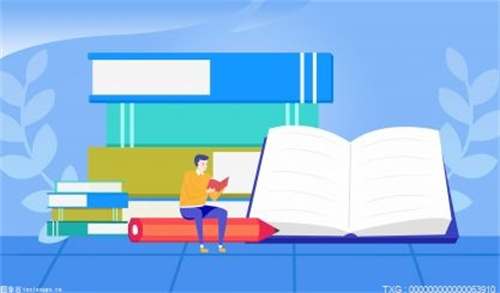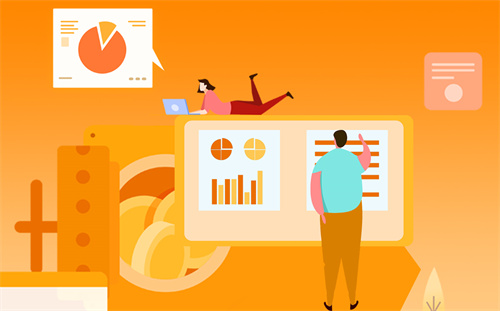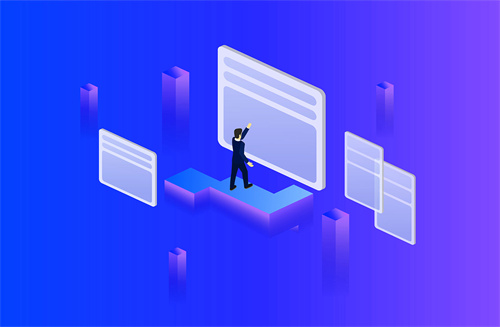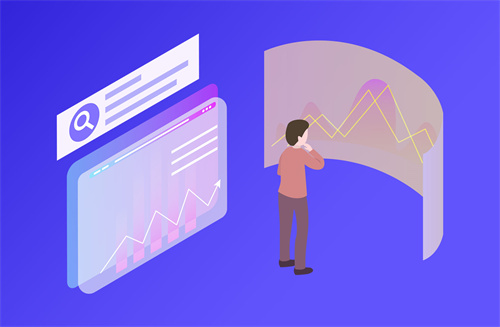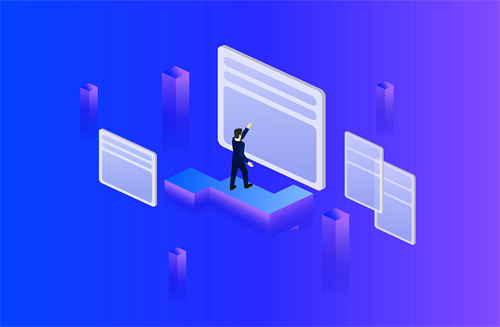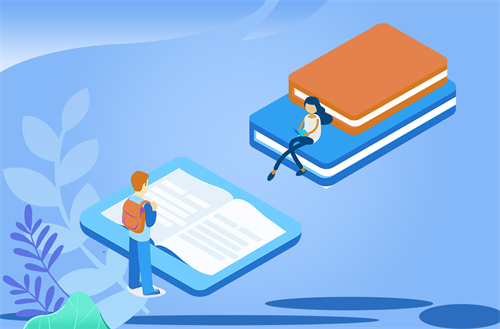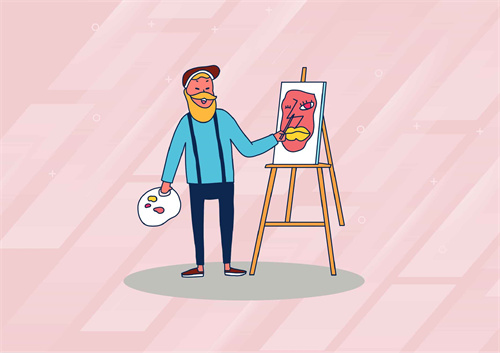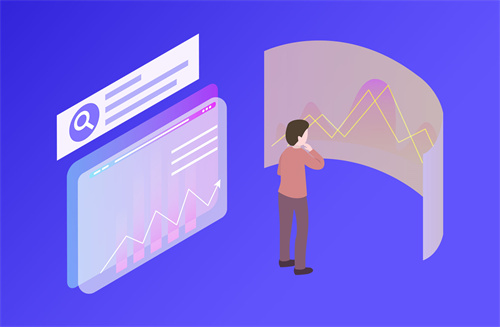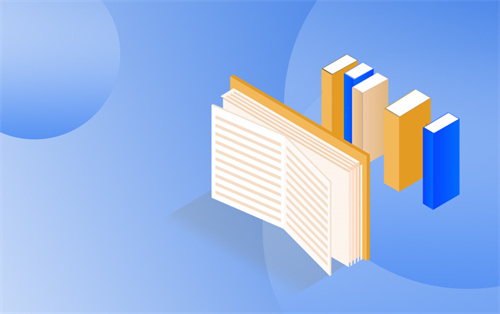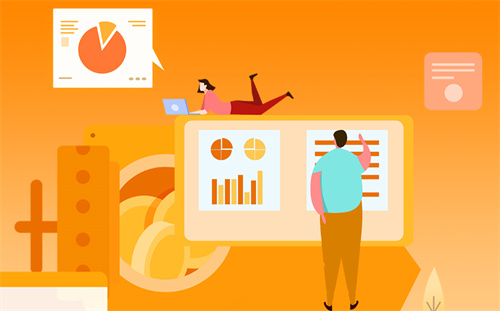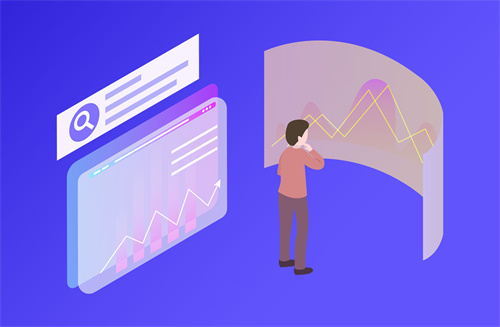为了有效地保存硬盘中的数据,除了经常性地进行备份工作以外,还要学会在硬盘出现故障时如何救活硬盘,或者从坏的区域中提取出有用的数据,把损失降到最小程度。
方法一:系统不认硬盘,系统从硬盘无法启动,从A盘启动也无法进入C盘,使用CMOS中的自动监测功能也无法。
方法二:发现硬盘的存在。这种故障大都出现在连接电缆或IDE端口上,硬盘本身故障的可能性不大,可通过重新插接硬盘电缆或者改换IDE口及电缆等进行替换试验,就会很快发现故障的所在。如果新接上的硬盘也不被接受,一个常见的原因就是硬盘上的主从跳线,如果一条IDE硬盘线上接两个硬盘设备,就要分清楚主从关系。
方法三:CMOS引起的故障,CMOS中的硬盘类型正确与否直接影响硬盘的正常使用。现在的机器都支持“IDE Auto Detect”的功能,可自动检测硬盘的类型。当硬盘类型错误时,有时干脆无法启动系统,有时能够启动,但会发生读写错误。比如CMOS中的硬盘类型小于实际的硬盘容量,则硬盘后面的扇区将无法读写,如果是多分区状态则个别分区将丢失。还有一个重要的故障原因,由于目前的IDE都支持逻辑参数类型,硬盘可采用“Normal,LBA,Large”等,如果在一般的模式下安装了数据,而又在CMOS中改为其它的模式,则会发生硬盘的读写错误故障,因为其映射关系已经改变,将无法读取原来的正确硬盘位置。
方法四:主引导程序引起的启动故障,主引导程序位于硬盘的主引导扇区,主要用于检测硬盘分区的正确性,并确定活动分区,负责把引导权移交给活动分区的DOS或其他操作系统。此段程序损坏将无法从硬盘引导,但从软驱或光驱启动之后可对硬盘进行读写。修复此故障的方法较为简单,使用高版本DOS的FDISK最为方便,当带参数/mbr运行时,将直接更换(重写)硬盘的主引导程序。实际上硬盘的主引导扇区正是此程序建立的,FDISK.EXE之中包含有完整的硬盘主引导程序。虽然DOS版本不断更新,但硬盘的主引导程序一直没有变化,从DOS 3.x到Windos 95的DOS,只要找到一种DOS引导盘启动系统并运行此程序即可修复。
方法五:分区表错误引发的启动故障,分区表错误是硬盘的严重错误,不同的错误程度会造成不同的损失。如果是没有活动分区标志,则计算机无法启动。但从软驱或光驱引导系统后可对硬盘读写,可通过FDISK重置活动分区进行修复。

1、下载免费的分区助手,安装并运行。
2、选中需要复制的硬盘,然后点击磁盘操作下的“复制磁盘”选项;或右击磁盘1,在弹出的菜单中选择“复制磁盘”选项。
3、软件向导提示“这个向导帮你复制一个磁盘到另一个磁盘,当前磁盘1被选中作为一个源磁盘”,同时有两种复制方式,这里选择“快速复制磁盘”,并点击“下一步”按钮。
4、在这个页面里,程序要求你选择目标磁盘,然后复制源磁盘1到目标磁盘,这里选择100GB的磁盘2作为目标磁盘。
5、然后进入“编辑磁盘上的分区”页,选择“分区大小不变”,点击下一步。
6、之后软件返回主界面,接着点击左上角的“提交”就可以开始数据转移了。